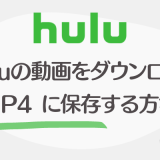スマホの普及により、映画やテレビ番組の視聴スタイルが大きく変化しました。しかし、多くの人々がまだDVDコレクションを所有しており、それらをiPhoneで楽しみたいと考えています。今回の記事では、DVDの内容をiPhoneに取り込む二つの方法を詳しく解説します。パソコンを使用する方法と、パソコンを使用しない方法の両方を紹介し、それぞれの利点と欠点を比較します。
方法1: DVD変換ソフトを使ってDVDをMP4に変換してiPhoneに取り込む
この方法では、パソコンとDVD変換ソフトを使用して、DVDの動画をiPhoneと互換性のあるMP4形式に変換します。そして、その動画ファイルをiPhoneに取り込んで再生します。この方法で変換したDVD動画は編集したり、他の人に共有したり、オフラインで再生したりすることができるので、今最も使われている方法です。

必要なもの
必要なもの1. DVDドライブ搭載のパソコン
DVDのコンテンツをパソコンで読み込むには、内蔵DVDドライブまたは外付けDVDが必要です。
必要なもの2. DVD変換ソフト
市販・レンタルDVDにはコピーガードというプロテクターがあるので、動画をMP4に変換するには、DVDリッピングソフトが必要です。Handbrakeなどの無料DVDリッピングソフトがありますが、最新のDVDコピーガードを解除できない可能性があるので、Leawo DVD変換などの有料ソフトをおすすめします。
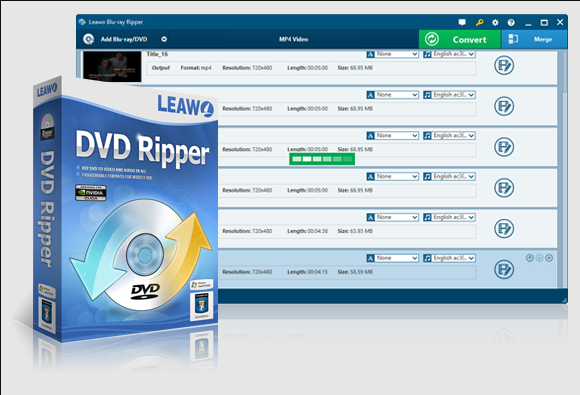
☉ DVDから動画を取り出し、DVDリッピングと変換を行うための多機能ソフトウェア!
☉ 多様な出力形式に対応(MP4, AVI, MKV, MOVなど)
☉ 高速の変換スピードや高品質の変換出力。
☉ 音声言語、字幕やアングル設定可能。
☉ 使いやすい編集機能で個性なDVD動画を作成。
詳細のやり方
ここでは、Leawo DVD変換というソフトを例にして、DVDをMP4に変換してiPhoneに取り込む手順を説明します。
- 公式サイトからソフトウェアをダウンロードし、インストールします。
- パソコンのDVDドライブにDVDを挿入します。
- Leawo DVD変換を起動し、DVD変換機能を選択します。
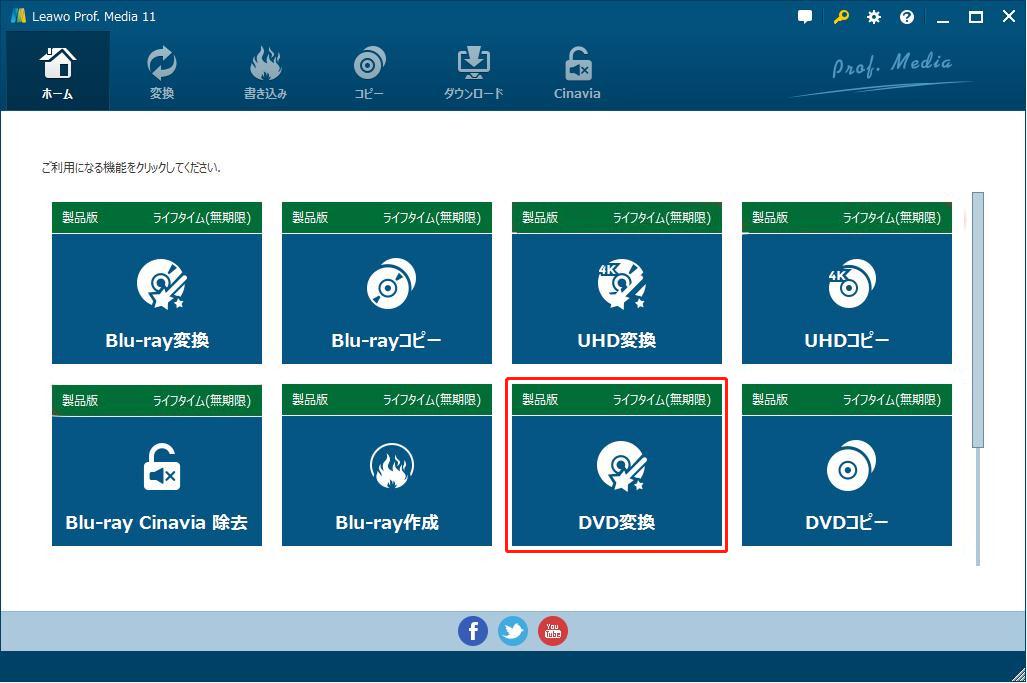
- 「DVDの追加」ボタンをクリックしてDVDを読み込みます。
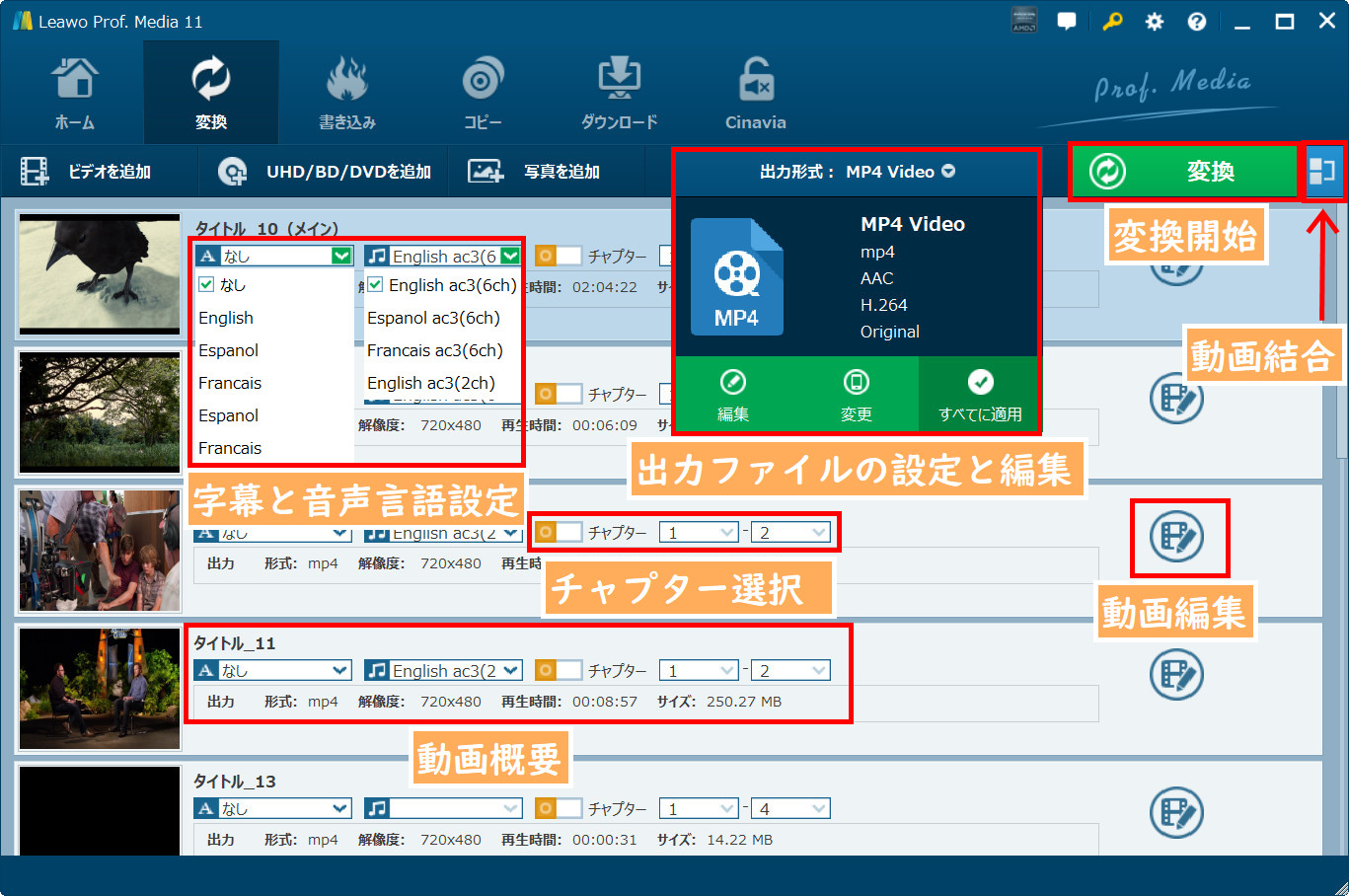
- 出力形式として「MP4」を選択します。iPhoneと互換性があるため、この形式が最適です。
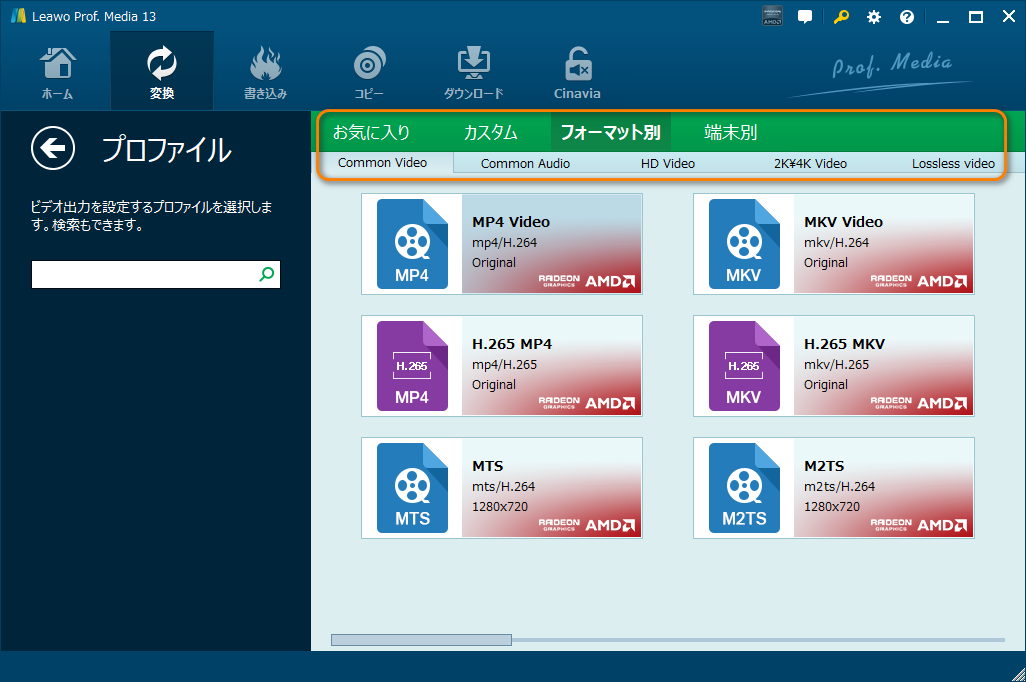
- 必要に応じて、解像度やビットレートなどの設定を調整します。
- 「変換開始」ボタンをクリックして、変換プロセスを開始します。
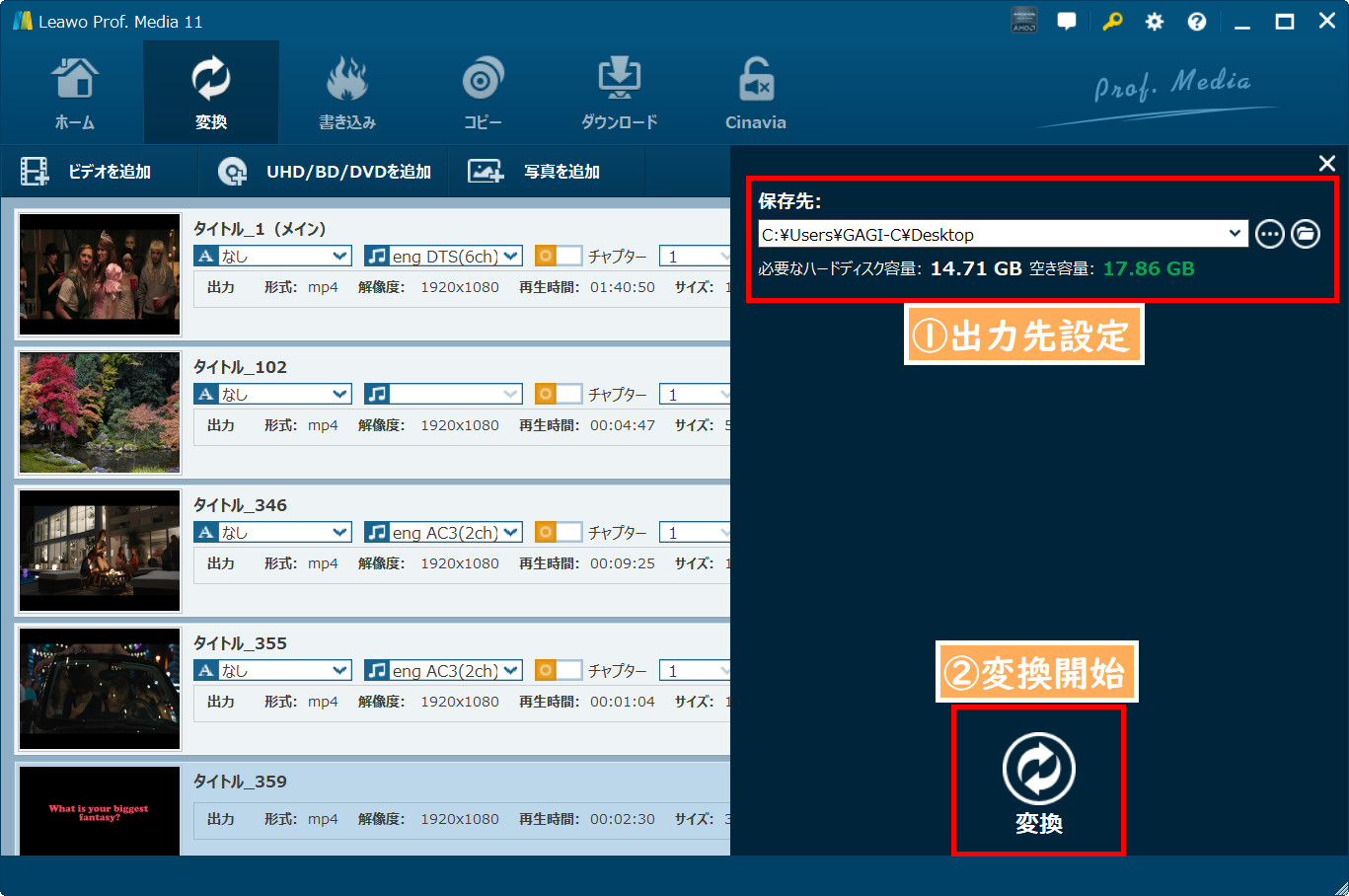
- iTunes(現在はFinder)を使用して、変換されたMP4ファイルをiPhoneに転送します。
メリット
- 高品質の変換が可能
- 一度変換すれば、オフラインでも視聴可能
- 複数のデバイスで使用可能
デメリット
- 変換に時間がかかる
- パソコンが必要
- ソフトウェアの購入が必要な場合がある
方法2: 外付けDVDドライブを使ってDVDをiPhoneで直接再生する
この方法では、iPhoneに直接接続できる外付けDVDドライブを使用して、DVDをiPhoneで再生します。パソコンは要らないので、変換作業も不要ですが、外付けDVDドライブが必要です。また、iPhoneに対応するアプリをインストールする必要があります。
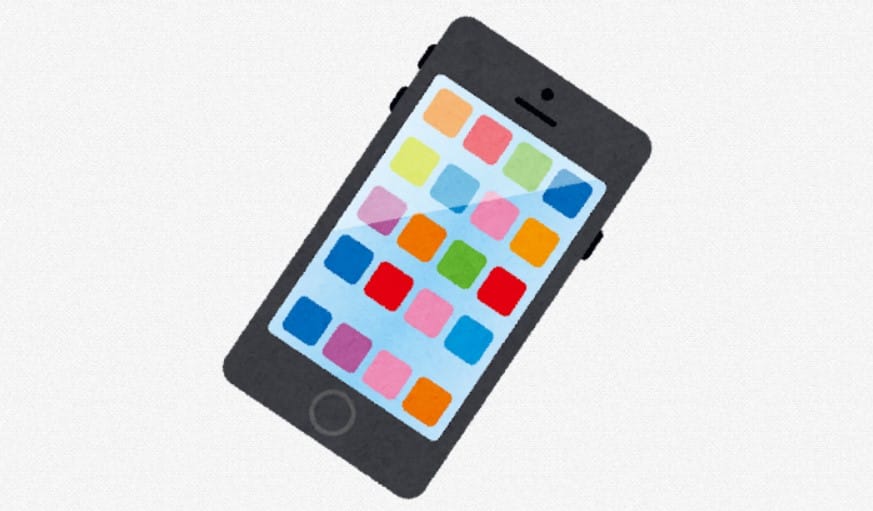
必要なもの
必要なもの1. 外付けDVDドライブ
Phoneに接続可能な外付けDVDドライブなら、「DVDミレル」と「ラクレコDVD」二つのモデルがあります。いずれも1万2000円前後です。
必要なもの2. DVDドライブに対応するiPhoneアプリ
iPhoneでDVDの動画データを再生するために、ドライブに対応する専用DVDプレーヤーアプリをインストールする必要があります。他の再生アプリには対応していません。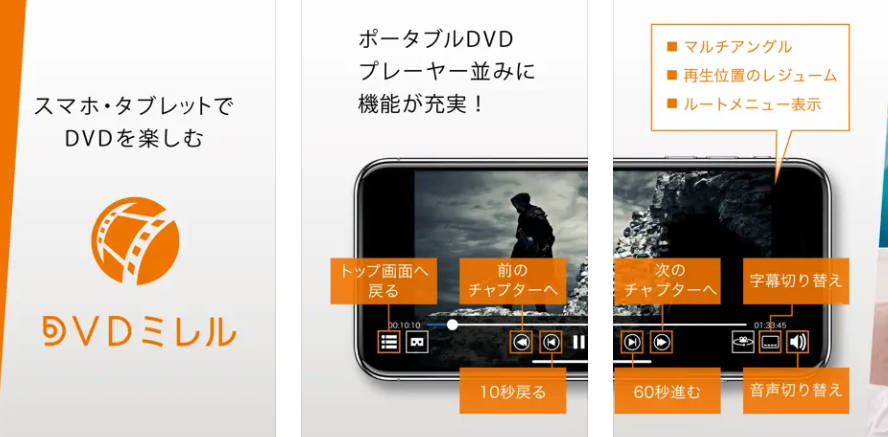
詳細のやり方
ここでは、DVDミレルというドライブを例にして、DVDをiPhoneで直接再生する手順を説明します。
- Amazonまたは家電量販店でDVDミレルを購入します。
- App StoreからDVDミレル専用のアプリをダウンロードしてインストールします。
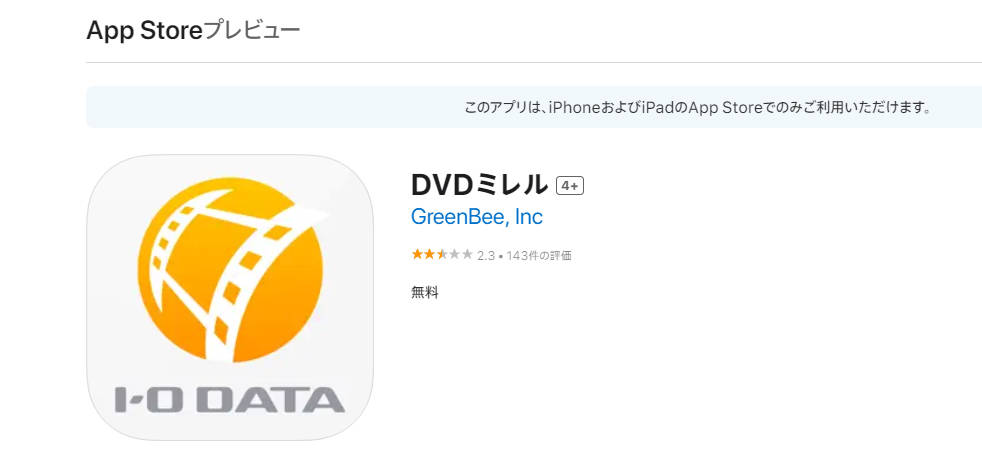
- Lightning端子またはUSB-C端子を介してDVDミレルをiPhoneに接続します(WIFIで接続する場合、このステップは略できます)。
- DVDミレルにDVDを挿入します。

- アプリ内でDVDの内容が表示されるので、再生したいタイトルを選択して再生を開始します。
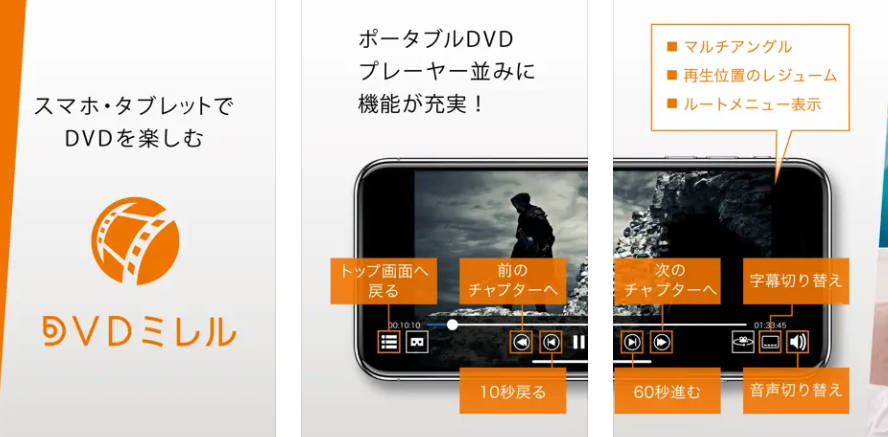
メリット
- パソコンが不要
- 変換作業が不要で、すぐに視聴可能
- 著作権保護されたDVDも再生可能
デメリット
- 追加のハードウェア(DVDドライブ)が必要
- 追加の専用DVDプレーヤーアプリが必要
- バッテリー消費が大きい
- ブルーレイディスク非対応
- 倍速再生ができない
- 再生のみ対応しており、動画の編集などができない
二つの方法の比較
以下の表で、二つの方法を比較します。
| 比較項目 | 方法1: DVD変換ソフト | 方法2: 外付けDVDドライブ |
|---|---|---|
| 初期コスト | ソフトウェア購入費 | ハードウェア購入費 |
| 準備時間 | 長い(変換が必要) | 短い(すぐに視聴可能) |
| パソコンの必要性 | 必要 | 不要 |
| オフライン視聴 | 可能 | 不可 |
| Blu-rayディスクの再生 | 対応可能 | 対応不可 |
| 市販・レンタルDVDの再生 | 対応可能 | 対応可能 |
| テレビ番組を保存したDVDの再生 | 不可 | 不可 |
| バッテリー消費 | 少ない | 多い |
| 保存スペース | iPhoneの容量を使用 | 不要 |
| 変換時間 | 必要 | 不要 |
| 再生品質 | 高い(設定による) | DVDと同等 |
| 保存性 | ファイルとして保存可能 | 保存不可(都度再生) |
| 操作の簡便さ | やや複雑 | 簡単 |
まとめ
DVDの内容をiPhoneで楽しむ方法として、DVD変換ソフトを使用する方法と外付けDVDドライブを使用する方法を紹介しました。これらの方法を利用することで、DVDの内容をiPhoneで楽しんで、いつでもどこでも大切な映像を視聴することができます。
DVD変換ソフトを使用する方法は、高品質な変換が可能で、一度変換すれば複数のデバイスで利用できるという利点があります。しかし、変換に時間がかかり、パソコンが必要になるというデメリットもあります。一方、外付けDVDドライブを使用する方法は、パソコンが不要で操作が簡単という利点があります。ただし、追加のハードウェアとアプリが必要で、バッテリー消費が大きいというデメリットがあります。
どちらの方法も一長一短がありますので、自分のニーズや状況に合わせて最適な方法を選択してください。この記事を参考に、あなたに最適なDVD iPhone取り込む方法を見つけ、豊かな視聴体験を楽しんでください。